삼성 갤럭시 탭 S2를 사용하다 보면 여러 가지 이유로 공장초기화가 필요할 때가 있습니다. 데이터 삭제와 기기 성능 최적화를 위해 빠르고 쉽게 초기화하는 방법을 알아두면 유용합니다. 이번 글에서는 탭 S2 공장초기화를 안전하고 효율적으로 진행하는 단계별 가이드를 제공하며, 초기화 전 주의사항과 복구 방법까지 자세히 설명합니다. 누구나 따라 할 수 있는 쉬운 설명으로 문제없이 초기화를 완료하세요.
갤럭시 탭 S2 공장초기화, 왜 필요한가?
갤럭시 탭 S2는 출시된 지 시간이 지나면서 느려지거나 오류가 발생할 수 있습니다. 이럴 때 가장 효과적인 해결책 중 하나가 공장초기화입니다. 공장초기화란 기기를 처음 구매했을 때 상태로 되돌리는 작업으로, 저장된 모든 데이터와 설정이 삭제됩니다. 따라서 불필요한 파일이나 앱 충돌 문제를 해소하고, 기기의 속도를 개선하는 데 큰 도움이 됩니다. 또한 기기를 중고로 판매하거나 양도할 때 개인정보 보호 차원에서도 꼭 필요한 과정입니다.
탭 S2 초기화 전 준비해야 할 사항
공장초기화를 진행하기 전에 중요한 데이터를 백업하는 것이 필수입니다. 연락처, 사진, 문서 등 개인 정보가 모두 삭제되므로 클라우드 서비스나 외부 저장 장치에 미리 저장해 두는 것이 좋습니다. 또한 구글 계정과 삼성 계정 정보를 확인하여 로그아웃하거나 비밀번호를 기억해 두어야 합니다. 초기화 후 재로그인 과정에서 필요하기 때문입니다. 마지막으로 배터리가 충분히 충전되어 있거나 충전기에 연결된 상태에서 진행해야 갑작스러운 종료를 방지할 수 있습니다.
탭 S2에서 직접 공장초기화 하는 방법
탭 S2에서 직접 공장초기화를 하는 가장 간단한 방법은 설정 메뉴를 이용하는 것입니다. 먼저 ‘설정’ 앱을 열고 ‘일반 관리’ 또는 ‘백업 및 재설정’ 항목으로 이동합니다. 여기서 ‘공장 데이터 초기화’ 옵션을 선택하면 경고 메시지가 나타나며, 모든 데이터가 삭제됨을 알립니다. 이후 화면 안내에 따라 확인 버튼을 누르면 자동으로 초기화 과정이 시작됩니다. 약 몇 분 내에 완료되며 기기가 재부팅됩니다.
복구 모드에서 초기화하는 고급 방법
만약 정상적으로 운영체제 진입이 어려울 경우에는 복구 모드(리커버리 모드)를 통해 강제로 초기화를 시도할 수 있습니다. 전원을 끈 상태에서 볼륨 상단 버튼과 홈 버튼, 전원 버튼을 동시에 길게 눌러 복구 모드로 진입합니다. 메뉴에서 ‘wipe data/factory reset’을 선택한 뒤 ‘yes’를 눌러 데이터를 모두 삭제합니다. 이 방법은 시스템 오류나 부팅 문제 발생 시 매우 유용하지만 신중하게 진행해야 합니다.
공장초기화 후 해야 할 필수 설정들
공장초기화를 마친 후에는 기본적인 설정부터 다시 해줘야 합니다. 먼저 와이파이에 연결하여 인터넷 환경을 구축하고 삼성 계정 및 구글 계정을 등록합니다. 이후 백업해 둔 데이터를 복원하거나 필요한 앱들을 다시 설치하면 됩니다. 화면 밝기 조절, 알림 설정 등 사용자 맞춤형 환경도 새롭게 구성해 주세요. 이렇게 하면 초기 상태보다 더 쾌적하고 안정적인 사용 환경을 만들 수 있습니다.
안전하게 탭 S2 관리하는 팁과 주의사항
공장초기화를 자주 반복하면 내부 저장 공간 손상 위험이 있으니 꼭 필요한 경우에만 실행하세요. 또 정품 충전기를 사용하고 소프트웨어 업데이트를 꾸준히 적용하면 기기의 성능 저하와 오류 발생률을 줄일 수 있습니다. 만약 문제가 계속된다면 전문가 상담이나 공식 서비스 센터 방문도 고려해 보세요.
쉽고 빠른 탭 S2 공장초기화로 최적의 상태 유지하기
갤럭시 탭 S2의 공장초기화는 기기의 속도를 회복하고 오류를 해결하는 데 매우 효과적인 방법입니다. 사전에 철저한 백업과 계정 관리를 통해 데이터 손실 위험 없이 안전하게 진행할 수 있으며, 상황에 맞게 설정 메뉴 혹은 복구 모드를 활용하면 더욱 편리합니다. 초보자도 이해하기 쉬운 단계별 안내 덕분에 누구나 부담 없이 시도할 수 있으며, 정기적인 관리 습관은 장기간 건강한 스마트 기기 사용에 큰 도움이 됩니다.
이번 글에서 소개한 쉽고 빠른 공장초기화 가이드로 여러분의 갤럭시 탭 S2가 항상 최상의 컨디션을 유지하길 바랍니다.

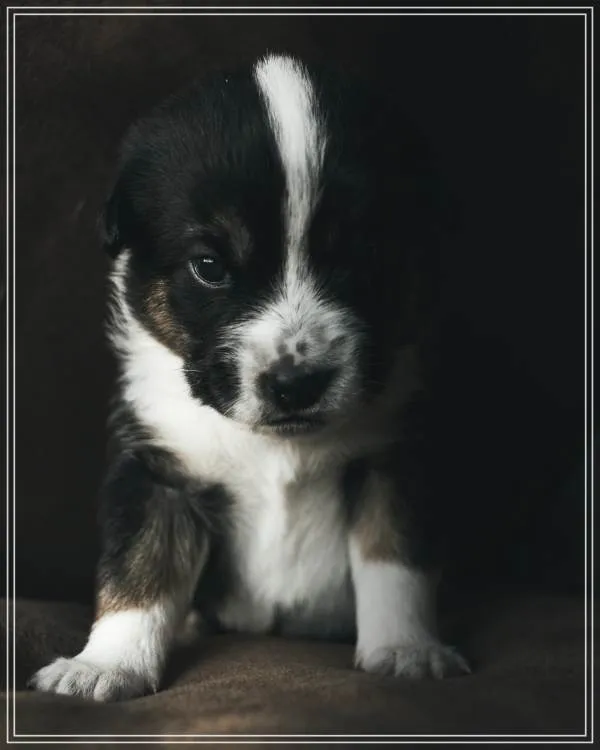
댓글은 닫혔습니다.